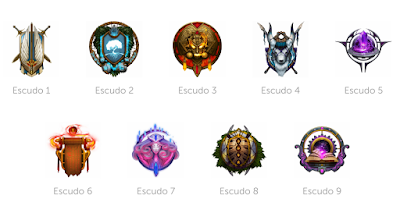Que pueden ser dichas maravillas personales, pues: Tu película favorita, tu serie de televisión f., tu sitio o ciudad f., tu héroe o superhéroe, tu mayor miedo, tu mayor deseo, tu comida favorita, tu animal f., tu canción f., tu deporte o equipo f., tus dibujos f., ...
Es importante la creatividad.
Os dejo un ejemplo:
Recordad que se trata de un ejercicio y debéis intentar emplear todos los elementos de las herramientas.
Al final debeis poner una diapositiva con "voy a ser" o "quiero ser" referido a los estudios o profesion que quereis realizar o desempeñar
Todos los trabajos acaban con una diapositiva de TRABAJO REALIZADO POR ... nombre y foto o avatar
Consideraciones: lo ideal sería utilizar música sin derechos de autor o libre ( http://3hive.com/, http://freemusicarchive.org/music/, https://www.jamendo.com/es, http://socialgeek.co/tecnologia/22-sitios-descargar-musica-legal-gratis/, http://norfipc.com/descargas-gratis/donde-encontrar-musica-canciones-para-descargar-gratis-legal-internet.html)